 développement back-end
développement back-end
 tutoriel php
tutoriel php
 Comment utiliser Dreamweaver CMS pour créer un site Web personnalisé
Comment utiliser Dreamweaver CMS pour créer un site Web personnalisé
Comment utiliser Dreamweaver CMS pour créer un site Web personnalisé

À l’ère actuelle d’explosion de l’information, disposer d’un site Web personnalisé est devenu un besoin essentiel pour de nombreuses entreprises et particuliers. En tant qu'outil de création de sites Web puissant et facile à utiliser, Dreamweaver CMS peut nous aider à atteindre cet objectif. Cet article présentera en détail comment utiliser DreamWeaver CMS pour créer un site Web personnalisé et fournira des exemples de code spécifiques.
1. Première introduction à Dreamweaver CMS
Dreamweaver CMS est un système de gestion de contenu développé sur la base de PHP+MySQL. Il dispose de riches plug-ins, modèles et autres ressources, qui peuvent aider les utilisateurs à créer rapidement des sites Web et à réaliser une personnalisation personnalisée. Tout d’abord, nous devons télécharger et installer Dreamweaver CMS à partir du site officiel http://www.dedecms.com/.
2. Choisissez un thème approprié
Après avoir lancé Dreamweaver CMS, nous devons choisir un thème approprié pour l'apparence du site Web. Vous pouvez choisir parmi la bibliothèque de thèmes officielle ou personnaliser un thème. Dans la « Gestion des modèles » en arrière-plan de gestion, cliquez sur « Style de thème », sélectionnez un thème favori et appliquez-le.
3. Modifier le logo du site Web
La première étape pour personnaliser le site Web consiste à remplacer le logo par défaut par votre propre logo. Vous pouvez télécharger votre propre logo dans les "Paramètres système" - "Informations de base du site" dans l'arrière-plan de gestion, ou vous pouvez le télécharger dans le répertoire de thème correspondant dans le dossier "modèles" via FTP.
4. Barre de navigation personnalisée
La barre de navigation du site Web est cruciale pour l'expérience utilisateur. Nous pouvons ajouter une barre de navigation au-dessus ou sur le côté du site Web pour permettre aux utilisateurs de parcourir plus facilement le contenu du site Web. Dans « Gestion des colonnes », vous pouvez créer de nouvelles colonnes et les ajouter à la barre de navigation.
5. Embellissez le style du site Web
En modifiant le fichier de feuille de style CSS, nous pouvons facilement changer le style du site Web, comme modifier la couleur de la police, la couleur de l'arrière-plan, le style de bordure, etc. Le fichier "style.css" dans le dossier du thème peut être trouvé via FTP pour édition.
6. Ajouter des fonctions personnalisées
En plus de la personnalisation de base de l'apparence, nous pouvons également utiliser des plug-ins fournis par Dreamweaver CMS ou développer nos propres plug-ins pour augmenter les fonctionnalités du site Web. Par exemple, ajoutez des forums de discussion, des articles recommandés, du partage social, etc. Ce qui suit prend l'ajout d'un forum de messages comme exemple pour présenter le code correspondant.
Pour ajouter un forum de messages dans DreamWeaver CMS, vous devez d'abord créer une nouvelle colonne "Message Board", cliquer sur "Nouvelle colonne" dans "Gestion des colonnes", remplir les informations pertinentes et les enregistrer. Définissez ensuite les configurations pertinentes du babillard électronique dans « Paramètres système » - « Paramètres du babillard électronique », telles que la limite de longueur du contenu des messages, la révision des messages, etc.
Ensuite, recherchez l'emplacement approprié dans le fichier de modèle front-end et ajoutez le code suivant :
{dede:guestbook}
<div class="guestbook">
<ul>
{dede:gblist}
<li>
<p>留言人:{field:uname} 留言时间:{field:gbtime}</p>
<p>留言内容:{field:body}</p>
</li>
{/dede:gblist}
</ul>
<div class="guestbook-form">
<form action="/plus/dedeguestbook.php" method="post">
<input type="text" name="uname" placeholder="您的姓名" required>
<textarea name="body" placeholder="请输入留言内容" required></textarea>
<input type="submit" value="提交留言">
</form>
</div>
</div>
{/dede:guestbook}Dans le code ci-dessus, {dede:guestbook} est utilisé pour appeler les informations pertinentes du babillard électronique, {dede:gblist } permet d'afficher la liste des messages en boucle, {field:} permet de récupérer la valeur du champ correspondant. Dans le formulaire de forum de discussion, les utilisateurs peuvent saisir leur nom et le contenu du message et soumettre leur message.
Grâce aux étapes ci-dessus, nous pouvons ajouter une fonction de forum de messages personnalisé au CMS DreamWeaver pour améliorer l'interactivité et l'expérience utilisateur du site Web.
En fonctionnement réel, nous pouvons personnaliser davantage le site Web selon les besoins, comme l'ajout de fonctions de recommandation d'articles, l'optimisation des paramètres de référencement, etc. Grâce au CMS Dreamweaver, il n'est plus difficile de créer un site Web personnalisé. J'espère que cet article pourra vous aider.
Ce qui précède est le contenu détaillé de. pour plus d'informations, suivez d'autres articles connexes sur le site Web de PHP en chinois!

Outils d'IA chauds

Undresser.AI Undress
Application basée sur l'IA pour créer des photos de nu réalistes

AI Clothes Remover
Outil d'IA en ligne pour supprimer les vêtements des photos.

Undress AI Tool
Images de déshabillage gratuites

Clothoff.io
Dissolvant de vêtements AI

AI Hentai Generator
Générez AI Hentai gratuitement.

Article chaud

Outils chauds

Bloc-notes++7.3.1
Éditeur de code facile à utiliser et gratuit

SublimeText3 version chinoise
Version chinoise, très simple à utiliser

Envoyer Studio 13.0.1
Puissant environnement de développement intégré PHP

Dreamweaver CS6
Outils de développement Web visuel

SublimeText3 version Mac
Logiciel d'édition de code au niveau de Dieu (SublimeText3)
 Impossible d'ouvrir les options de personnalisation Win10
Jan 11, 2024 pm 04:06 PM
Impossible d'ouvrir les options de personnalisation Win10
Jan 11, 2024 pm 04:06 PM
De nombreux amis ont constaté qu'après la mise à jour du système Win10, les paramètres personnalisés ne peuvent pas être ouverts. Il continue d'afficher que le fichier n'a pas de programme associé pour effectuer l'opération. Veuillez installer un programme. Que se passe-t-il ? pour ouvrir "Exécuter", faites un clic droit pour supprimer l'intégralité du ms-seeting et vous pourrez l'ouvrir. Voyons ensemble les détails. Comment ouvrir la personnalisation dans Win10 1. Tout d'abord, appuyez sur « Win+R » pour appeler l'exécution, cliquez et entrez « services.msc », puis appuyez sur Entrée pour confirmer. 2. Ensuite, nous cliquons pour ouvrir « Windows Update » dans la fenêtre contextuelle et définissons le type de démarrage sur « désactivé ». 3. Ensuite, nous mettons SoftwareDist dans C:\Windows
 De belles images changent chaque jour ! Un guide complet pour se concentrer sur les paramètres du bureau et de l'écran de verrouillage dans Windows 11
Mar 25, 2024 am 09:01 AM
De belles images changent chaque jour ! Un guide complet pour se concentrer sur les paramètres du bureau et de l'écran de verrouillage dans Windows 11
Mar 25, 2024 am 09:01 AM
La fonctionnalité Spotlight de Windows 11 met automatiquement à jour les fonds d’écran, les thèmes et l’écran de verrouillage de votre bureau, vous présentant chaque jour une sélection de belles images de paysages, de villes, d’animaux et bien plus encore. Ces images proviennent toutes de la recherche Bing, ce qui non seulement rend l'expérience utilisateur plus personnalisée, mais affiche également occasionnellement des suggestions et des conseils pratiques sur l'écran de verrouillage, apportant des surprises et une aide supplémentaires aux utilisateurs. Méthode 1 pour utiliser Windows 11 Focus Desktop : Définir le fond d'écran de Windows Focus Desktop 1 Appuyez sur la touche de raccourci Windows+I pour ouvrir « Paramètres » et sélectionnez « Personnalisation » > « Arrière-plan ». 2 Dans la liste déroulante "Personnaliser l'arrière-plan", sélectionnez l'option "Windows Focus". Sélectionnez le fond d’écran Windows Spotlight
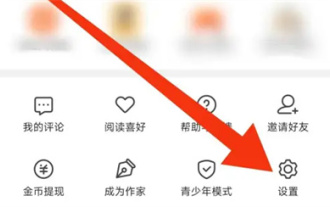 Seven Cats Novel Comment personnaliser des livres
Mar 02, 2024 am 10:40 AM
Seven Cats Novel Comment personnaliser des livres
Mar 02, 2024 am 10:40 AM
Au cours du processus d'utilisation de Mao Mao Novel, le logiciel nous recommandera certains livres qui nous intéressent. Comment configurer des recommandations de livres personnalisées ? Ce qui suit vous présentera la méthode de fonctionnement spécifique. Après avoir ouvert l'application "Seven Cats Free Novels" sur votre téléphone, recherchez l'option "Mon" dans le coin inférieur droit de la page et recherchez la fonction "Paramètres" en bas de la page. Cliquez pour ouvrir l'option "Paramètres". 2. Après être arrivé sur la page des paramètres, il y a un « Paramètres de confidentialité ». Lorsque vous le voyez, cliquez dessus pour entrer. 3. Ensuite, recherchez « Recommandations de livres personnalisées » sur la page des paramètres de confidentialité. Un bouton de commutation est affiché derrière celui-ci. Cliquez sur le curseur pour le mettre en couleur afin d'activer la fonction. préférences pour recommander des livres susceptibles de les intéresser.
 Analyse de la plateforme ECShop : explication détaillée des fonctionnalités fonctionnelles et des scénarios d'application
Mar 14, 2024 pm 01:12 PM
Analyse de la plateforme ECShop : explication détaillée des fonctionnalités fonctionnelles et des scénarios d'application
Mar 14, 2024 pm 01:12 PM
Analyse de la plateforme ECShop : explication détaillée des fonctionnalités fonctionnelles et des scénarios d'application ECShop est un système de commerce électronique open source développé sur la base de PHP+MySQL. Il possède des fonctionnalités fonctionnelles puissantes et un large éventail de scénarios d'application. Cet article analysera en détail les fonctionnalités fonctionnelles de la plateforme ECShop et les combinera avec des exemples de code spécifiques pour explorer son application dans différents scénarios. Caractéristiques 1.1 ECShop léger et performant adopte une architecture légère, avec un code rationalisé et efficace et une vitesse d'exécution rapide, ce qui le rend adapté aux sites Web de commerce électronique de petite et moyenne taille. Il adopte le modèle MVC
 Où se trouve le commutateur de personnalisation pour Tomato Novels ?
Feb 27, 2024 pm 04:58 PM
Où se trouve le commutateur de personnalisation pour Tomato Novels ?
Feb 27, 2024 pm 04:58 PM
À l’ère de la lecture numérique, les recommandations personnalisées sont devenues l’une des fonctions essentielles de nombreux logiciels de lecture. Tomato Novel est un logiciel de lecture de romans populaire et sa fonction de recommandation personnalisée offre aux utilisateurs une nouvelle expérience de lecture. De nombreux utilisateurs ne savent peut-être toujours pas comment activer la fonction de recommandation personnalisée de Tomato Novels, donc ceux qui ne le savent pas encore, veuillez continuer à lire ci-dessous. Où se trouve le commutateur de personnalisation pour Tomato Novels ? Réponse : [Tomato Novels]-[Mon]-[Icône de paramètres]-[À propos de Tomato]-[Comprendre et gérer les campagnes publicitaires]. Étapes spécifiques : 1. Ouvrez d'abord le logiciel Tomato Novel. Après être entré dans la page d'accueil, nous cliquons sur [Mon] dans le coin inférieur droit ; 2. Ensuite, après avoir accédé à la page Mon, vous pouvez ouvrir l'ordinateur et de nombreuses fonctions peuvent être utilisées. être utilisé. Ici, je
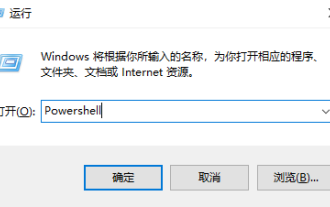 Résolvez le problème selon lequel Win10 ne peut pas ouvrir le programme associé avec les options de personnalisation
Jan 03, 2024 pm 07:04 PM
Résolvez le problème selon lequel Win10 ne peut pas ouvrir le programme associé avec les options de personnalisation
Jan 03, 2024 pm 07:04 PM
Lorsque nous utilisons notre système Win10, nous utilisons souvent le menu contextuel pour effectuer certaines opérations. Cependant, de nombreux utilisateurs ont déclaré que lorsqu'ils choisissent de personnaliser le menu contextuel, ils sont informés qu'aucun programme n'est associé au fichier. il, ce qui entraîne l'incapacité de Pour un fonctionnement normal, vous pouvez réellement résoudre ce problème via l'invite de commande. La personnalisation par clic droit de Win10 ne peut pas être ouverte, ce qui indique qu'aucun programme n'est associé au fichier. Solution : 1. Appuyez sur la combinaison de touches "win+r" pour ouvrir et exécuter, entrez : Powershell, exécuter en tant qu'administrateur. 2. Saisissez ensuite la commande suivante : Get-AppxPackage-all*ImmersiveControlPanel*|%{Add-Appx
 Partager l'expérience de projet en matière de traitement de données et d'entrepôt de données grâce au développement MySQL
Nov 03, 2023 am 09:39 AM
Partager l'expérience de projet en matière de traitement de données et d'entrepôt de données grâce au développement MySQL
Nov 03, 2023 am 09:39 AM
À l’ère numérique d’aujourd’hui, les données sont généralement considérées comme la base et le capital de la prise de décision des entreprises. Cependant, le processus consistant à traiter de grandes quantités de données et à les transformer en informations fiables d’aide à la décision n’est pas facile. À l’heure actuelle, le traitement et l’entreposage des données commencent à jouer un rôle important. Cet article partagera une expérience de projet dans la mise en œuvre du traitement des données et de l'entrepôt de données via le développement MySQL. 1. Contexte du projet Ce projet est basé sur les besoins de construction de données d'une entreprise commerciale et vise à réaliser l'agrégation, la cohérence, le nettoyage et la fiabilité des données grâce au traitement des données et à l'entrepôt de données. Données pour cette implémentation
 Discussion sur l'expérience de projet utilisant MySQL pour développer la synchronisation des données en temps réel
Nov 03, 2023 am 08:39 AM
Discussion sur l'expérience de projet utilisant MySQL pour développer la synchronisation des données en temps réel
Nov 03, 2023 am 08:39 AM
Discussion sur l'expérience du projet d'utilisation de MySQL pour développer la synchronisation des données en temps réel Introduction Avec le développement rapide d'Internet, la synchronisation des données en temps réel est devenue une exigence importante entre différents systèmes. En tant que système de gestion de bases de données couramment utilisé, MySQL dispose d'un large éventail d'applications pour réaliser la synchronisation des données en temps réel. Cet article discutera de l'expérience du projet consistant à utiliser MySQL pour réaliser une synchronisation des données en temps réel pendant le processus de développement. 1. Analyse des besoins Avant de développer un projet de synchronisation de données, il est d'abord nécessaire de procéder à une analyse des besoins. Clarifier la synchronisation des données entre la source de données et la base de données cible





